Documentação Geral
Vale a pena relembrar
- Extração CSV: https://platform.systax.com.br/app/sped/extracao
- Download CSV: https://platform.systax.com.br/app/sped/consultar-extracao-new
- EFD ICMS/ IPI – Versões 0.05 ao 0.17
- EFD Contribuições – Versões 0.03 ao 0.06
- Escrituração Contábil Digital (ECD) – Versões 2.00 ao 9.00
- Escrituração Contábil Fiscal (ECF) – Versões 2.00 ao 9.00
- Sistema de Escrituração Contábil e Fiscal (SEF II/ LFPD) – Versões 0.02 e 0.03
- Ressarcimento ICMS ST – Versão 01
- Nota Fiscal Eletrônica (NF-e) – Versões 2.00 ao 4.00
- Nota de Conhecimento de Transporte Eletrônico (CT-e) – Versões 1.03 ao 4.00
- Sistema Autenticador e Transmissor Eletrônico (SAT) – Versões 0.06 ao 0.08
- Ícone de Lixeira: Exclusão do template criado;
- Ícone de relógio: Atualização do template selecionado;
- Ícone de Lápis: Edição do template selecionado.
- Igual
- Diferente
- Contido
- Não Contido
- Menor
- Menor ou igual
- Maior
- Maior ou igual
- Entre
- Não entre
- É nulo
- Não é nulo
- A autenticação é feita por meio do usuário e senha fornecidos pela Systax, o mesmo deve ser informado na chamada, junto com os dados do novo cliente, segue abaixo exemplo.
- Após o envio da request, caso os campos estejam preenchidos corretamente, o webservice vai retornar uma mensagem de sucesso com o ID deste novo cliente.
- Para realizar o cadastro de estabelecimentos (cadastro geralmente usado apenas para as ferramentas DFE e DOCS), devemos preencher alguns campos com os dados deste novo estabelecimento, a tag ID deve ser preenchida com o código gerado na criação do cliente conforme print anterior, o webservice tem campos para serem preenchidos como o nome estabelecimento, telefone, endereço, email, cnpj, inscrição estadual, município de origem do estabelecimento e a UF, conforme exemplo abaixo.
- Após o envio da request, caso os campos estejam preenchidos corretamente, o webservice vai retornar uma mensagem de sucesso.

Vale a pena relembrar
API
API Comparativo de Compras
Por Fernanda Penhorate
Guia explicativo da API desenvolvida para auxiliar na determinação do melhor custo de aquisição de produtos.
Veja o conteúdo na íntegra acessando o link abaixo:
Motor de Cálculo
Tax Validator NF-e
Por Rafael Sena
Guia explicativo do funcionamento da ferramenta Tax Validator.
Veja o conteúdo na íntegra acessando o link abaixo:
Platform
Extração e Download CSV
Por Paulo Campos
Endereço Web:
A função Extração CSV tem como objetivo extrair informações descritivas e detalhadas de documentos importados na base de dados, especificamente nos formatos TXT e XML, selecionado os campos desejados a serem visualizados. Em conjunto com esta função, o usuário deve utilizar uma tela específica para acompanhar o processamento e, consequentemente, o download do documento encontrado, devendo assim acessar a opção “Download CSV”.
Para acessar este conjunto de funcionalidades, o usuário irá utilizar o menu principal do lado esquerdo, grupo “Relatórios” >> Extração CSV:
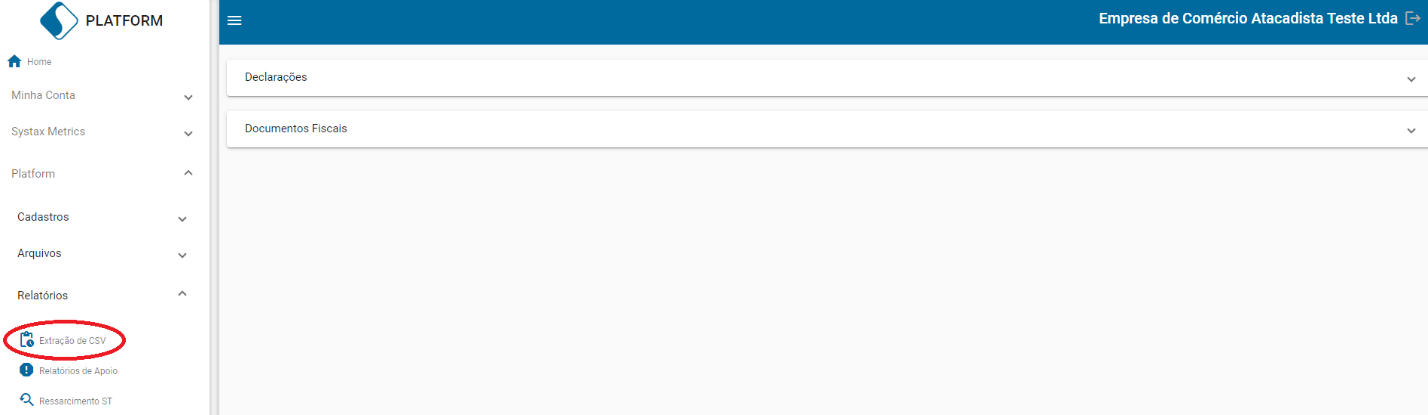
Já o acesso da função “Download CSV” é feito pelo seguinte caminho: grupo “Consultas” >> Download CSV:
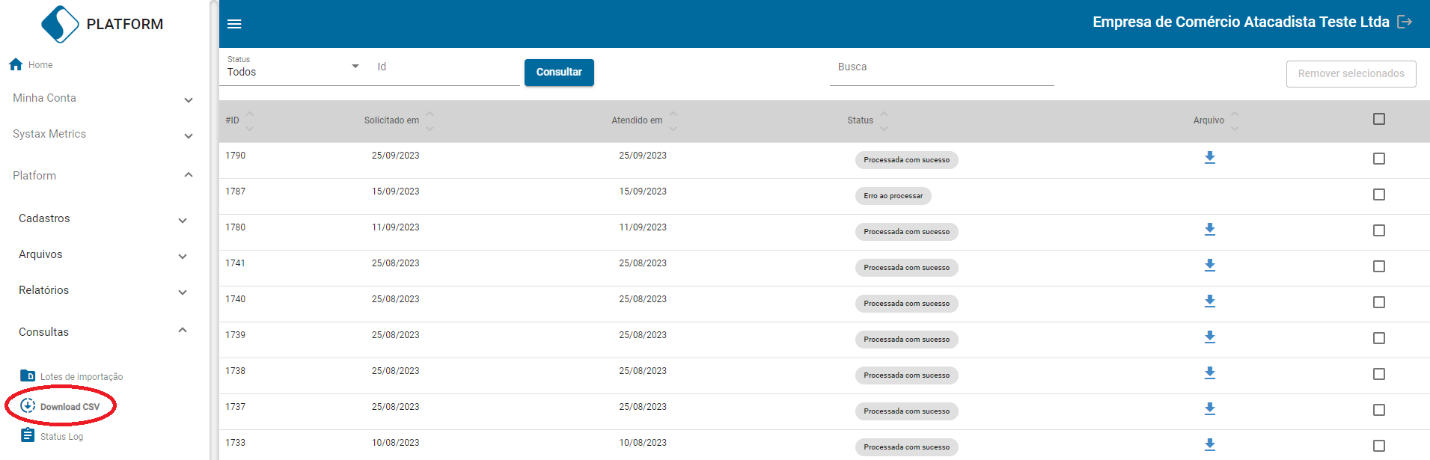
Ao acessar a função, será apresentado ao usuário duas opções específicas de seleção: Tipo de modelo e Versão:
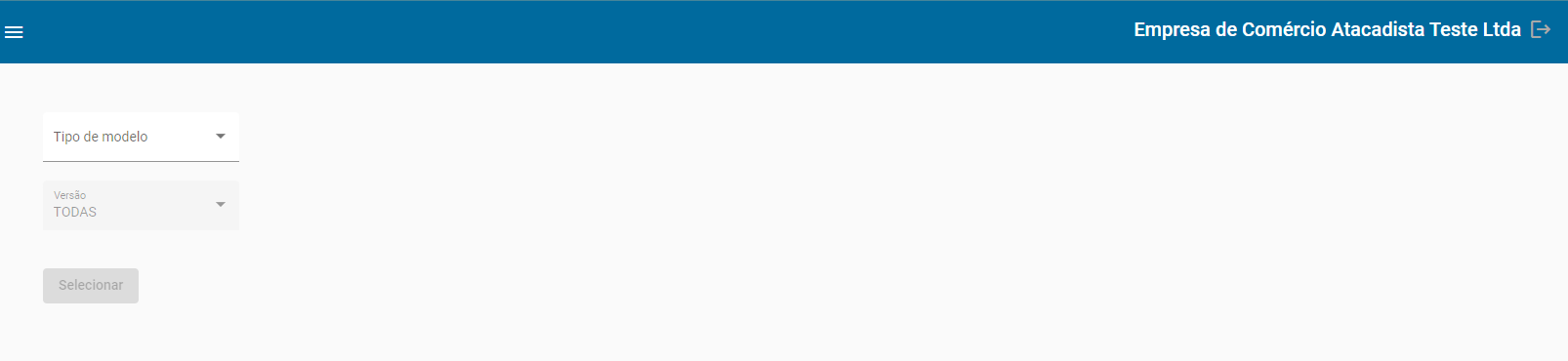
Na primeira opção, é possível selecionar qualquer tipo de documento importado no banco de dados, seja ele no formato TXT ou XML, e na segunda, a versão do documento desejado. Abaixo uma pequena lista de cada tipo de arquivo suportado e suas versões:
Após a seleção do documento e versão desejada, o usuário será direcionado para uma tela com a opção de selecionar cada registro do layout, para então gerar um documento CSV. Para exemplificar, foi selecionado o documento EFD ICMS/ IPI, referente a todos os layouts:
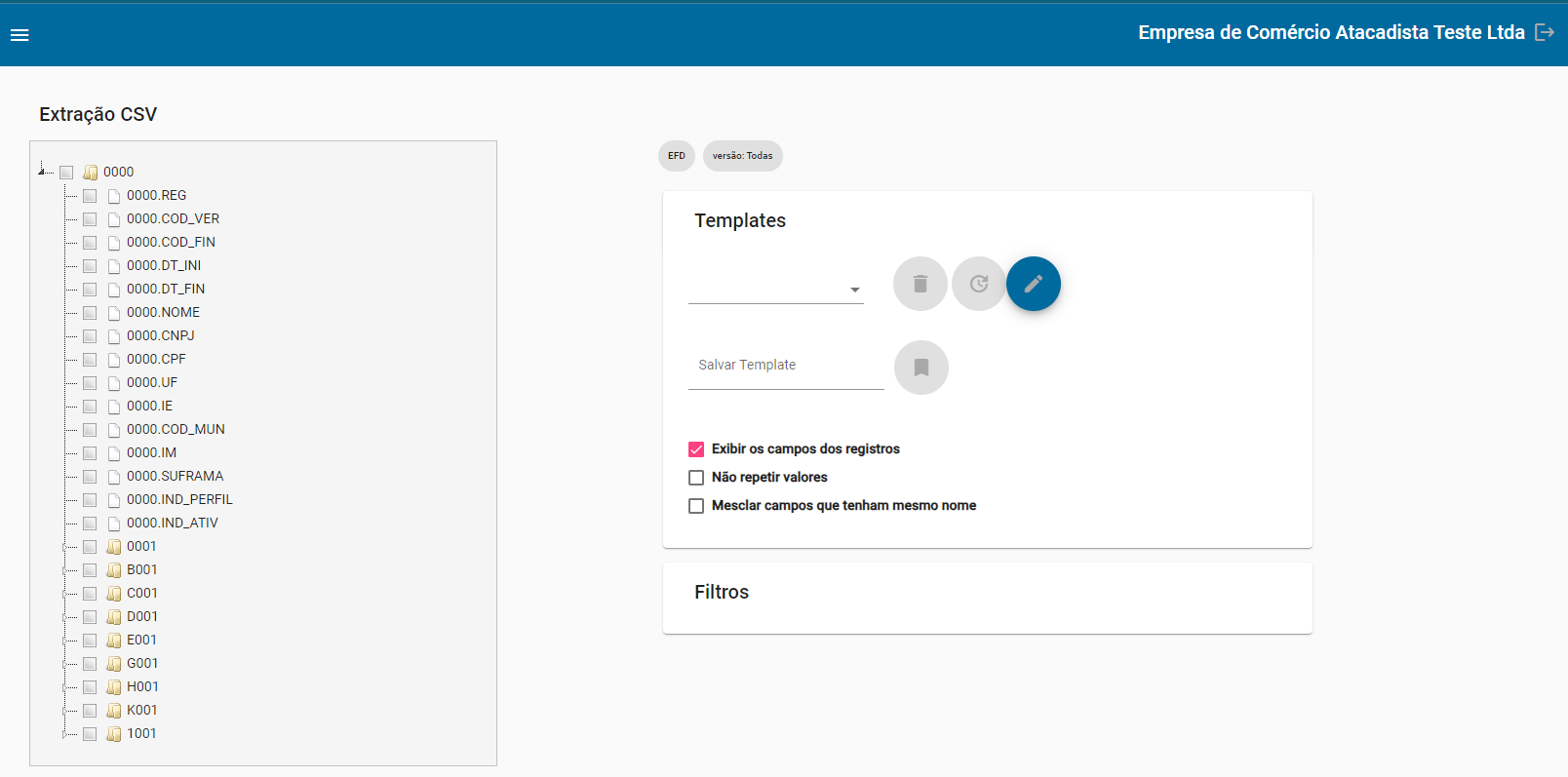
Como podemos ver, uma árvore de opções é criada, onde cada ícone de pasta é um bloco do SPED, sendo possível visualizar todos os registros que compõem determinado bloco. Dito isso, cada registro selecionado será demonstrado, por colunas, num arquivo CSV, possibilitando ao usuário uma gama de análises a serem feitas com os dados gerados.
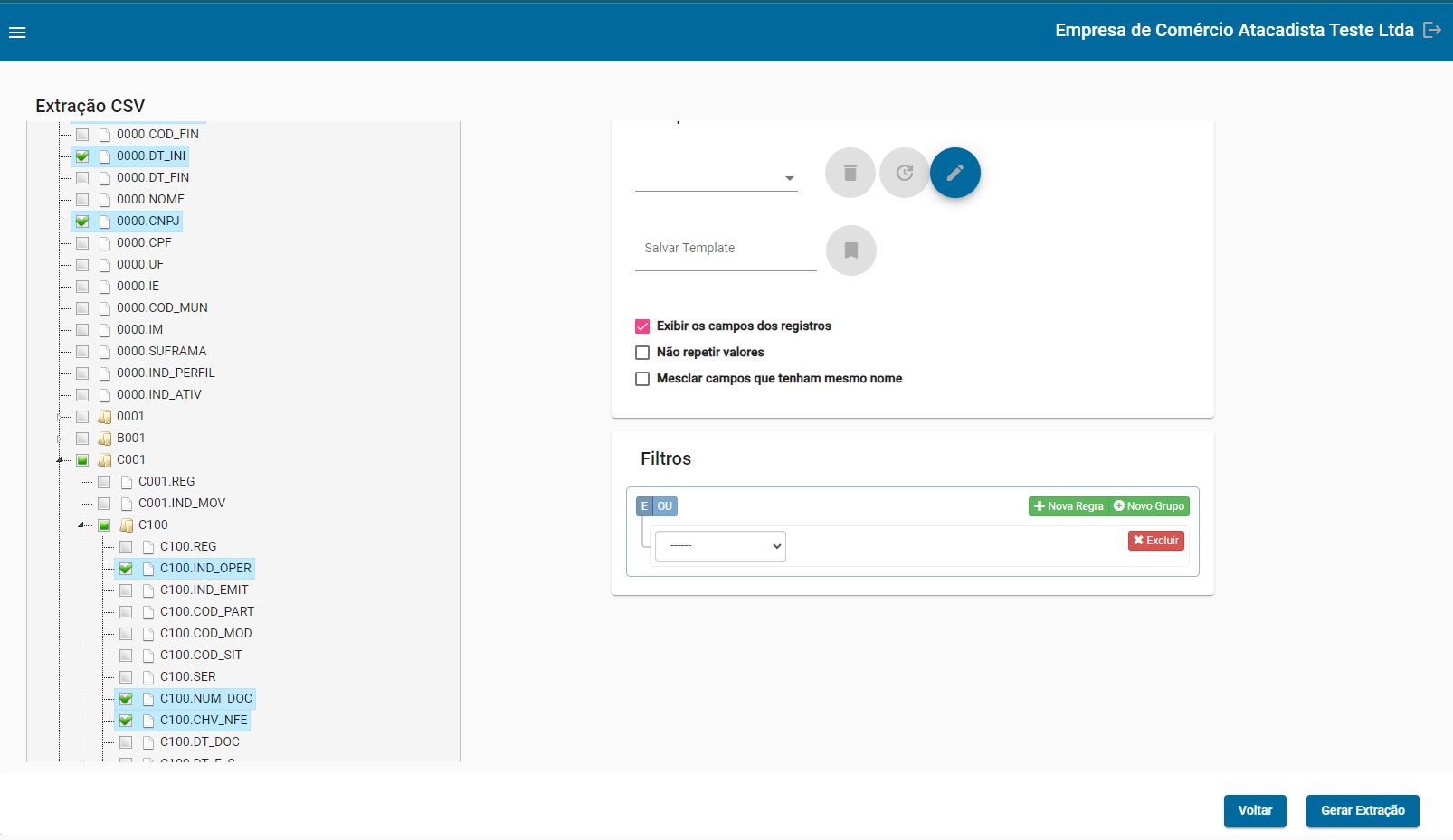
Além disso, antes da criação do arquivo CSV, a funcionalidade possibilita várias configurações de filtro ou mesmo uma seleção automática de registros, como veremos a seguir:
Template: Após selecionar os campos desejados na árvore de opções, é possível salvar um template para utilização posterior, sem haver a necessidade de selecionar campo a campo novamente:
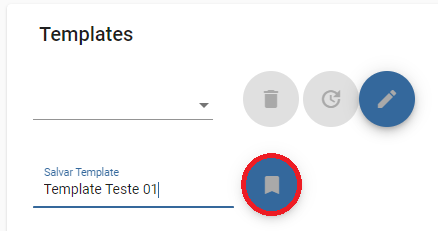
Primeiramente, o usuário irá inserir um nome para o template e clicar no botão salvar destacado acima. Após isso, será apresentado ao usuário uma mensagem de sucesso, sendo possível selecionar o template criado:

Note que algumas opções foram habilitadas ao lado do nome do template. Vejamos o que cada uma significa:
Filtros: Esta opção é habilitada conforme seleção de registro na árvore de opções, onde serão reconhecidos os registros chaves com possiblidade de filtragem no arquivo a ser gerado. O usuário pode selecionar um ou mais tipos de filtro conforme a necessidade, selecionando a opção “Nova Regra”:
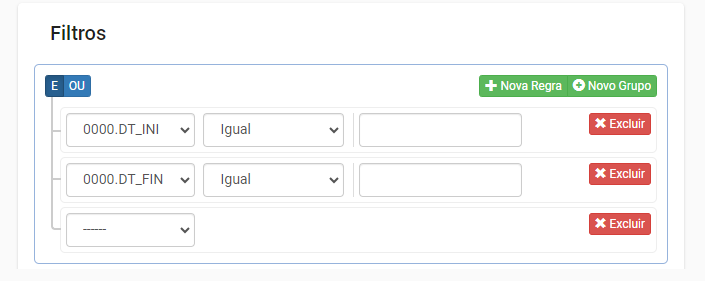
No exemplo acima, foram selecionadas as opções Data inicial e Final, possibilitando assim gerar informações conjuntas relacionadas a várias competências de um tipo de documento.
Não necessariamente o usuário precisará ficar preso a seleção de datas, mas a ferramenta irá reconhecer os registros que podem ser selecionados para filtro, portanto vários termos podem ser pesquisados, selecionado várias opções de intersecção, ao quais encontram-se descritas abaixo:
Por fim, independente das escolhas que o usuário efetuar, deverá ser selecionada a opção “Gerar Extração”, encontrada no canto inferior direito da tela, e assim o processamento do arquivo dará início:
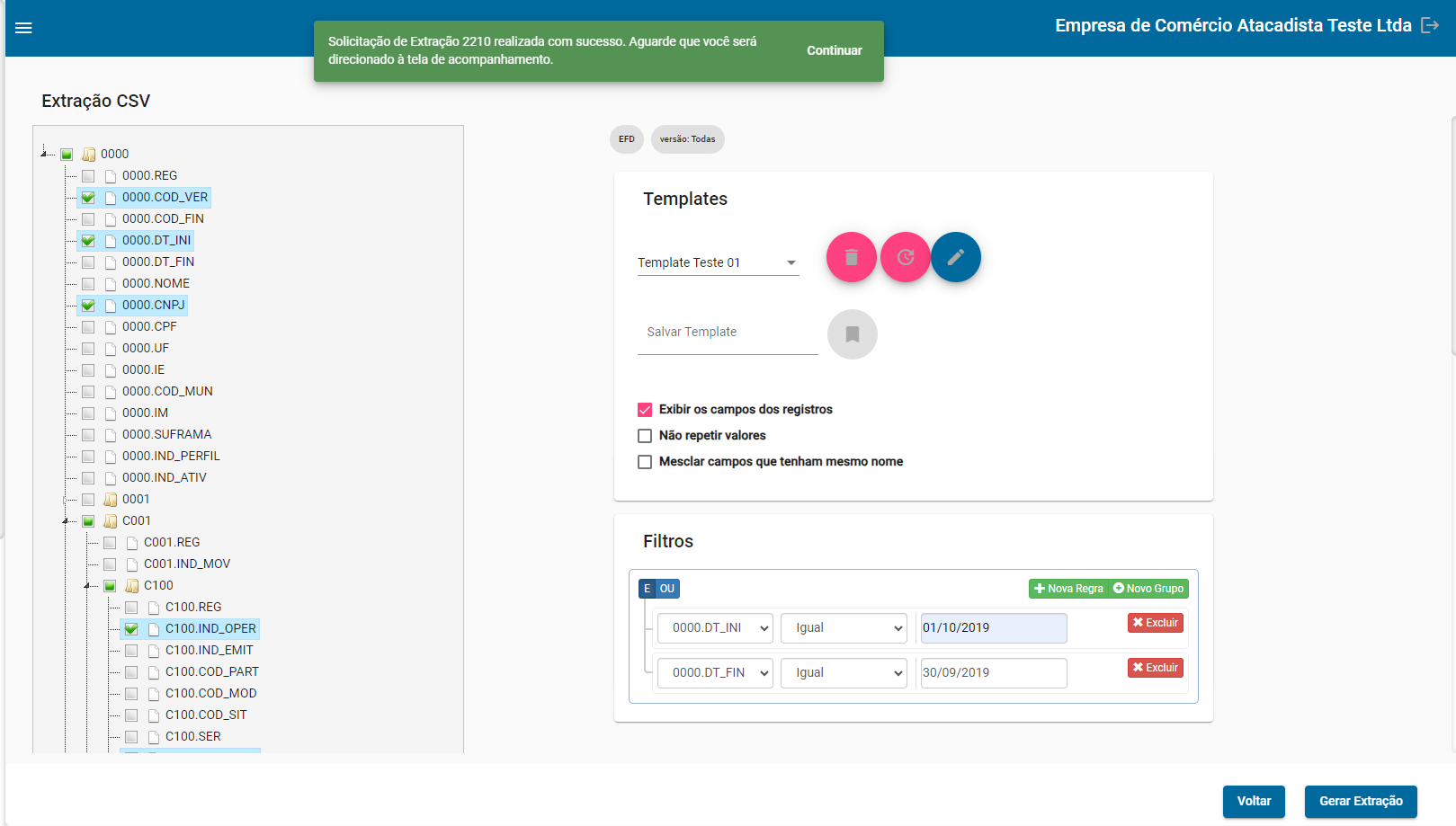
No canto superior da tela, uma mensagem destacada em verde será apresentada, com o ID do processamento. Este ID deverá ser utilizado para identificar o processamento do documento desejado ao qual foi criado utilizando a função Extração CSV.
Para efetuar o download deste documento, é necessário que o usuário selecione uma função acessória ao Extração CSV, chamada de Download CSV:

Esta função tem como objetivo somente demonstrar o andamento do processo e exibir o link de download para o usuário. O Status de cada etapa irá de “Processando “até “Processada com sucesso”, podendo apresentar o status “Erro no processo” dependendo de possíveis inconsistências de informação ou erro de conexão.
Por fim, na coluna “Arquivo”, é possível clicar no botão “Download” (ícone de seta para baixo) para então extrair o arquivo desejado, ao qual retornará colunado por cada registro selecionado na função Extração CSV, assim como todo o conteúdo necessário para análise.
A utilização deste conjunto de funcionalidades é de extrema importância para análise de documentação, uma vez que oferece organização e detalhamento para que o usuário visualize as informações desejadas. Normalmente, um usuário necessitaria abrir os documentos e copiar as informações para análise, o que levaria horas para compor a documentação de análise, portanto com apenas poucos cliques, é possível gerar a informação completa de uma maneira eficiente e prática.
WebService
WebService Cadastro Portal – Incluir Clientes e estabelecimentos
Por Pedro Silva
O WebService Cadastro Portal permite que o parceiro (esse serviço dificilmente fará sentido para cliente final) consiga realizar funções administrativas como incluir clientes e estabelecimentos em nosso sistema, através da integração da sua solução conosco.
ATENÇÃO: essa versão é antiga e faz sentido ter conhecimento para atender parceiro/cliente que já a utilize, para novas integrações o ideal é usar nossas APIs mais recentes.
Como realizar a inclusão de novos clientes e estabelecimentos?
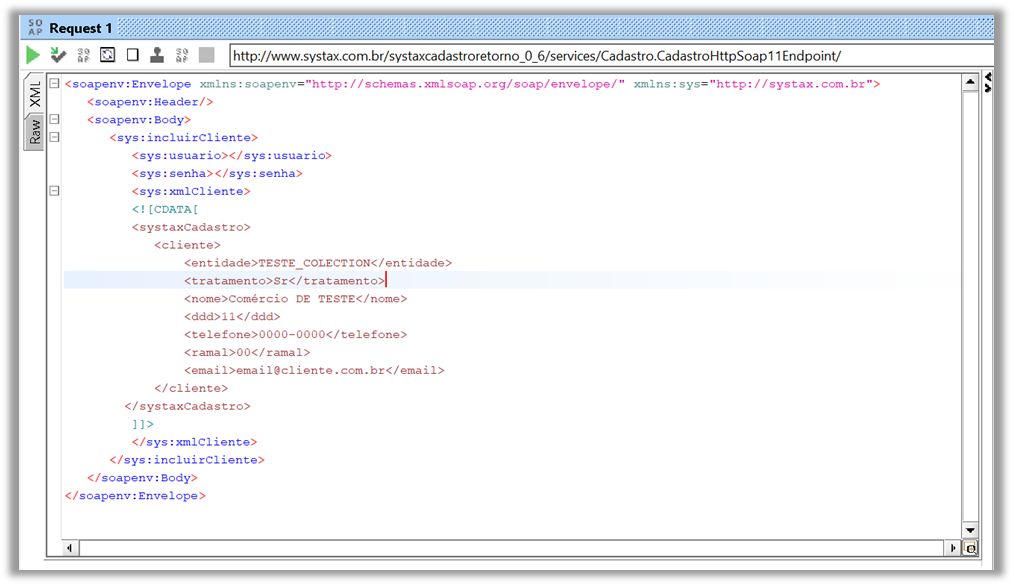
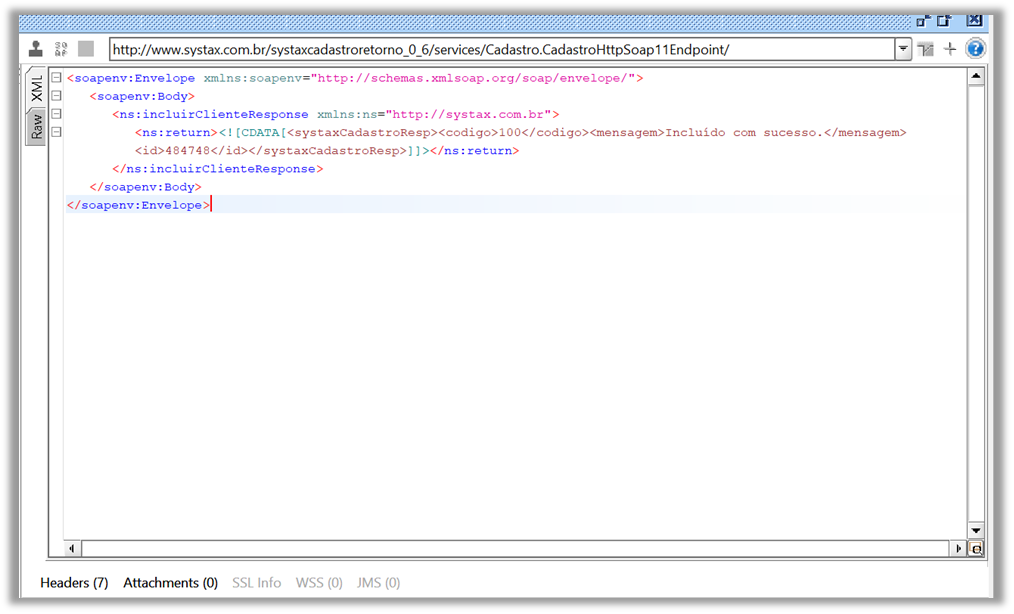
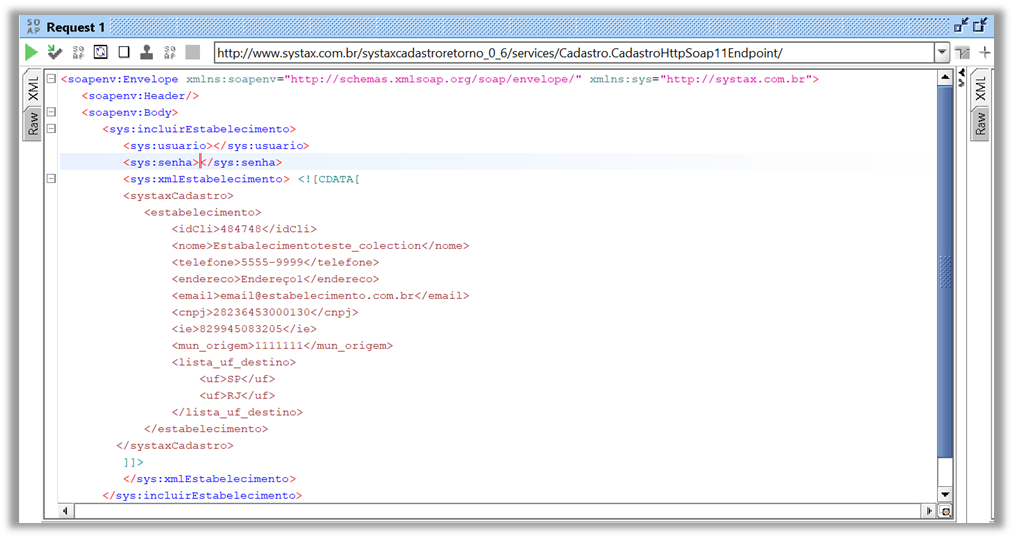
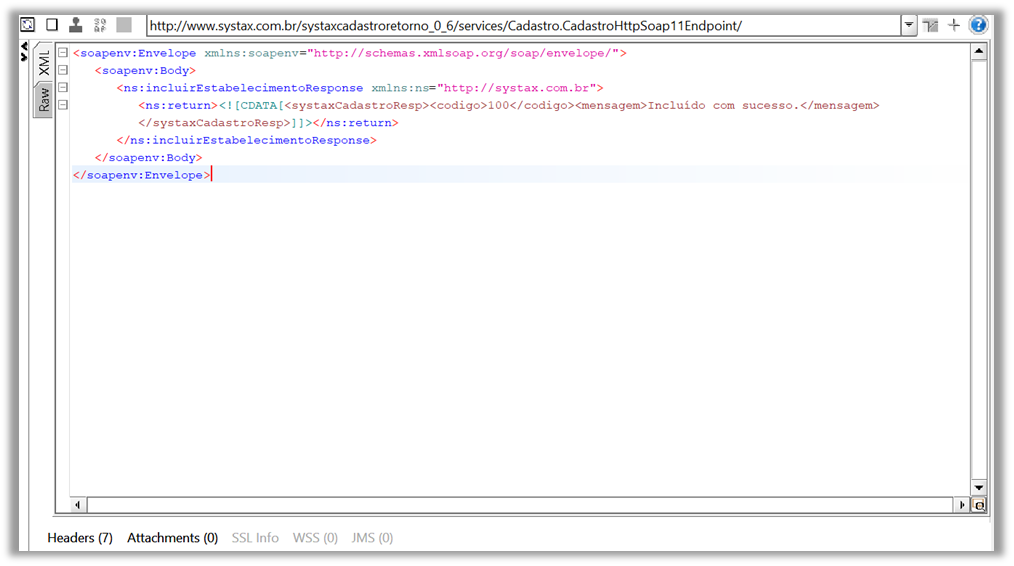
URL da documentação:
https://documentacao.systax.com.br/PublicView2/Index/36eef5d3eb1fa6ea70f89dad5/26180/30475/30477
A importância deste documento é demonstrar, de forma prática, como realizar a inclusão de novos clientes e estabelecimentos através de integração com o site Systax.
| Versão do documento: 48 | Publicação: 11/17/2023 |